iPhoneを使っているうちに、誤って写真やメモなどを削除したことがありますか?
恥ずかしいことですが、筆者は実際にそんな目に遭いました。しかし、幸いにも、PhoneRescueというiPhoneデータ復元ソフトを使うことで、削除されたデータを無事に取り戻すことができました。大感謝ですね。
この記事では、実際にPhoneRescueを使ってデータを復元した体験を元に、iPhoneのデータ復元方法やPhoneRescueの特徴、使い方を紹介します。データをうっかり削除してしまった方は、ぜひ参考にしてください!
| 目次: |
Part1:PhoneRescueとは?どんなソフト?
PhoneRescue(フォンレスキュー)は、iMobie(アイモビー)社が開発した、iPhone専用のデータ復元ソフトです。「うっかり大事なデータを削除してしまった」「バックアップが取れていなかった」というときでも、PhoneRescueならiPhone本体から直接データを復元することが可能です。
対応しているデータの種類も非常に豊富で、写真・メッセージ・連絡先・メモなどはもちろん、LINEのトーク履歴や添付ファイルの復元にも対応。合計で31種類のデータ形式を復元できます。しかも、最新のiOS/iPadOS 26にもすでに対応しているので、最新機種でも安心して使えます。
また、操作画面はシンプルでわかりやすく、初心者の方でも迷わず使えるユーザーフレンドリーな設計も魅力のひとつです。

Part2:PhoneRescueのできること
PhoneRescueは、データ復元だけでなく、さまざまな便利な機能を提供しています。以下にその主な機能を詳しく見ていきましょう。
機能①iOSデバイスからリカバリー
PhoneRescueは、iPhoneやiPadに直接アクセスしてデータを復元できます。これにより、バックアップを取っていない場合でも、デバイスから直接データを取り戻すことができます。
機能②バックアップからリカバリー
PhoneRescueのバックアップからリカバリー機能はiTunesまたは他のツールで作成したバックアップからデータを復元することができます。
機能③iCloudからリカバリー
PhoneRescueのiCloudからリカバリー機能はiCloudやiCloudバックアップからデータをiPhoneやiPadに復元できます。
機能④iOSシステム修復
PhoneRescueのiOSシステム修復機能は、iPhoneやiPadの白い画面、リンゴループ、リカバリーモードなどの修復に対応します。
機能⑤iOSデバイス画面ロック解除
画面ロックのパスワードを忘れた場合、Face IDやTouch IDが機能しない場合、この機能を使えば、画面ロックを簡単に解除できます。
機能⑥スクリーンタイムパスコードの復元
iOSデバイスのスクリーンタイムパスコードを忘れたら、PhoneRescueを使えば、簡単に回復できます。
Part3:PhoneRescueの特徴
PhoneRescueは、以下のような優れた特徴を備えています:
①最新のiOS 26 & macOS Tahoeに対応
②破損したiTunesバックアップからの復元も可能
③データを復元する前に、プレビューし、選択して復元可能
④トップクラスのデータ検索技術でデータの復旧率をアップ
⑤多様な最先端技術が採用され、データ復元をより安全かつ効率的に行う
Part4:PhoneRescueの使い方
PhoneRescueは、他のパソコンソフトと同様の簡単なインストール手順を持っています。このセクションでは、PhoneRescueの導入からiPhoneの失われたデータを復元するまでの操作手順を詳しくご紹介します。ぜひ参考にしてください。
4-1:PhoneRescueの導入
手順1:PhoneRescueの公式サイトにアクセスし、バナーにある「無料ダウンロード」ボタンをクリックして、インストーラーをパソコンにダウンロードします。
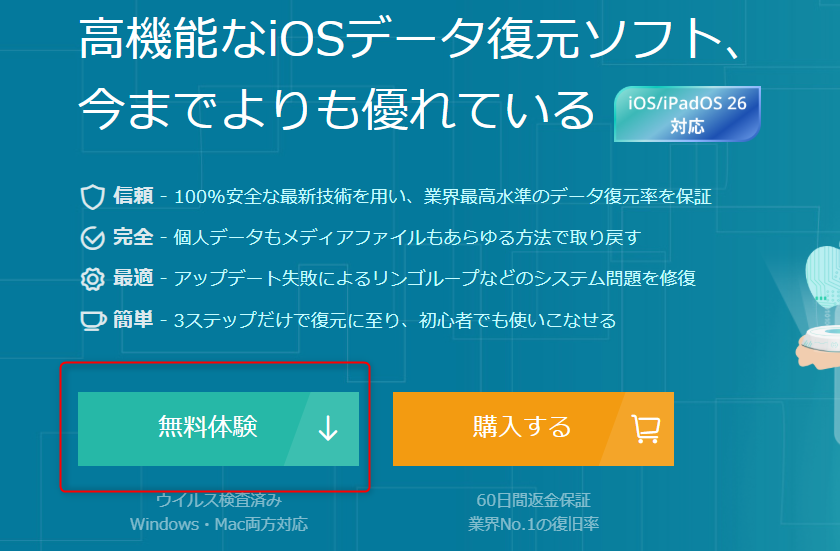
手順2:ダウンロードした「phonerescue-ios-jp-setup」(Macの場合:phonerescue-ios-jp-mac.dmg)ファイルをダブルクリックして実行します。右下の「インストール先を変更」をクリックすると、インストール先を設定できます。設定が完了したら、「インストール」ボタンをクリックして、インストールが開始されます。完了するまで、しばらくお待ちください。
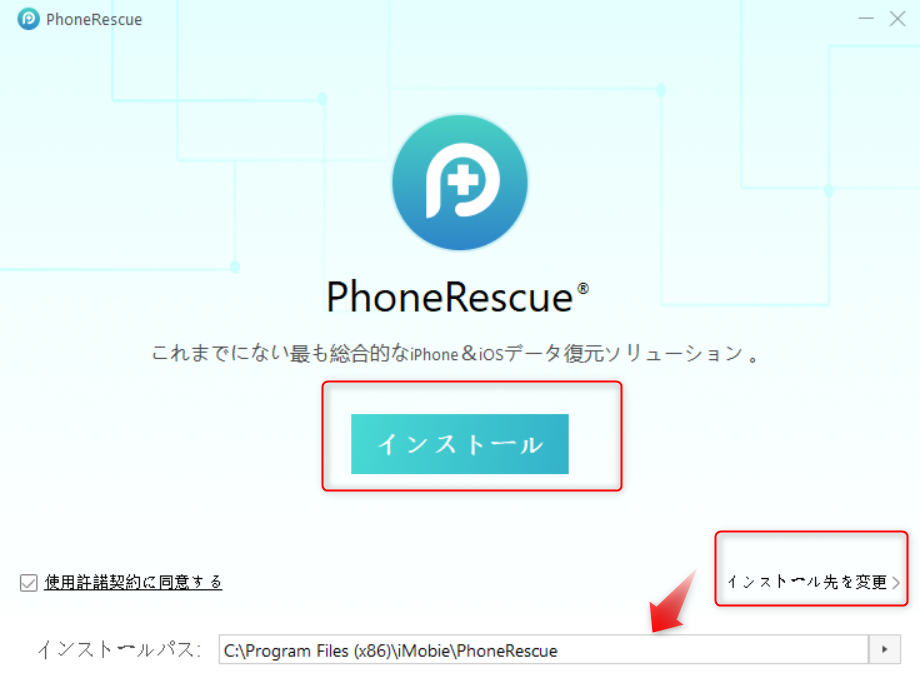
4-2:PhoneRescueでiPhoneの失われた写真を復元する方法
PhoneRescueには三つの復元モードがあり、ここではバックアップを使用せずにiPhone本体からデータを復元する方法を説明します
手順1:PhoneRescueを起動&iPhoneを接続
PhoneRescueをダブルクリックして起動します。次に、ケーブルを使ってiPhoneを接続します。初めてiPhoneを接続する場合は、iPhoneに「このパソコンを信頼しますか」というメッセージが表示されるので、「信頼」をタップしてください。iPhoneが認識されると、右下のボタンをクリックして、次の画面へ入ります。
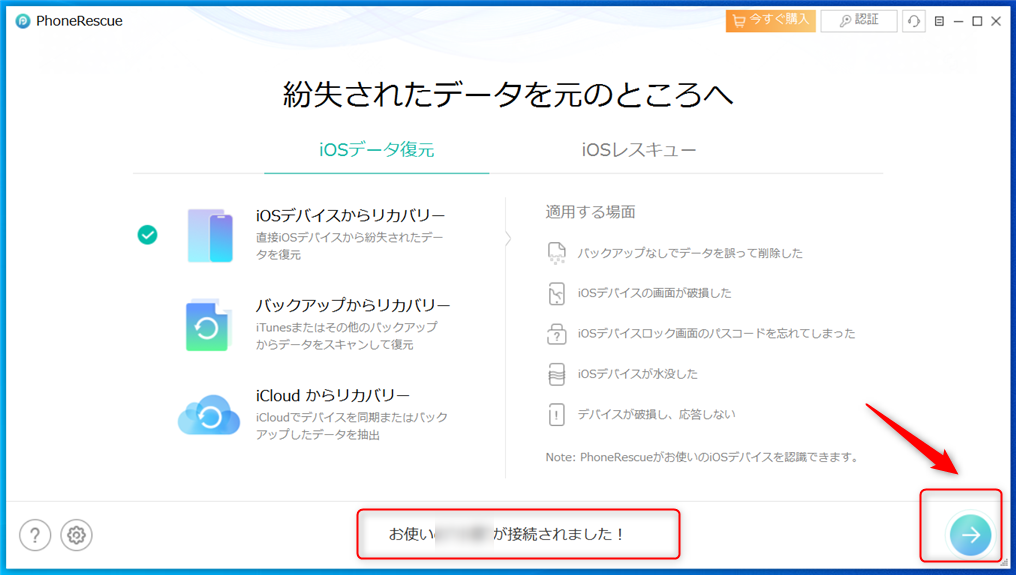
手順2:復元したいデータの種類を選択
データ種類の選択画面が表示されます。スキャンを早く行うために、復元したいデータの種類のみを選択し、「OK」ボタンをクリックしてデータのスキャンを開始します。スキャン中は、iPhoneを切断しないでください。
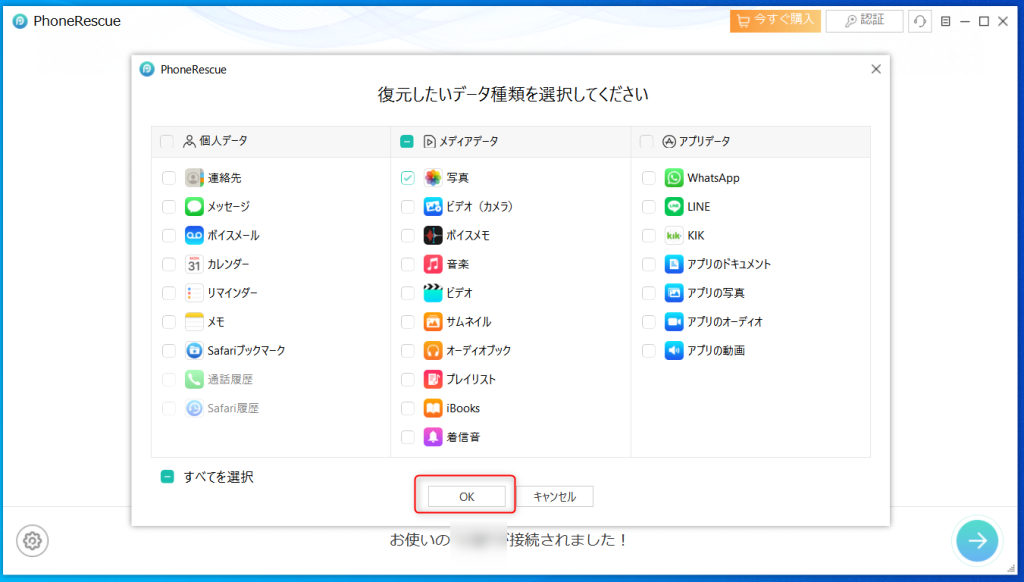
手順3:データのプレビュー&復元
スキャンが完了すると、データ一覧が表示されます。ここでは、デバイス上の既存データと失われたデータの両方が確認できます。フィルター機能を使って、失われたデータのみを表示することも可能です。復元したいデータにチェックを入れ、必要に応じて右下の「デバイスに復元」または「パソコンに復元」をクリックしてデータを復元します。

※データのプレビューまではPhoneRescueの無料版で実行できますが、データ復元の最後のステップは有料版でのみ利用可能です。
Part5:PhoneRescueの安全性
「データ復元ソフトって、本当に安全なの?」と心配される方も多いと思います。そこで今回は、PhoneRescueのインストーラーをGoogleのセキュリティスキャンツール「VirusTotal」でチェックしてみました。
その結果、ウイルスやマルウェアなどは一切検出されず、クリーンな状態であることが確認できました。つまり、PhoneRescueは安心して使えるソフトということです。
ただし、必ず公式サイトからダウンロードするようにしましょう。非公式サイトや怪しいダウンロードリンクを経由すると、意図しないソフトが入ってしまう可能性もあるのでご注意が必要です。

Part6:PhoneRescueの料金
PhoneRescueは、削除されたデータをスキャンして見つけるまでは無料で行えます。ただし、実際にデータを復元するには、有料版へのアップグレードが必要になります。
有料版には、以下の2種類のライセンスプランが用意されています:
| プラン | 年間プラン | ライフタイムプラン |
| 価格 | 4,980円(税込) | 7,678円(税込) |
※年間プランは自動更新となっているため、継続利用を希望しない場合は事前に解約手続きをお忘れなく!
年間プランとライフタイムプランの価格差はそこまで大きくないので、もし予算に余裕があるなら、ライフタイムプランを選んだ方が長い目で見てお得かもしれませんね。
2025年11月26日(水)の追加情報
iMobie社のブラックフライデーセール開催中、クーポンを利用することで、PhoneRescueを販売価格からさらに20%OFFでお得に購入できます。12月15日(月)まで有効なので、ぜひこの機会をお見逃しなく。クーポンは購入ページで確認できます。
Part7:PhoneRescueの実際使用感
実際にPhoneRescueを使ってみて感じた、良かった点とちょっと気になった点をまとめてみました。
よかったところ:
①操作がとにかくカンタン!
専門的な設定などは一切不要で、画面の指示に従ってクリックしていくだけで、データのチェックや復元ができました。初めての方でも迷わず使えると思います。
②購入前にスキャンできるのが安心
無料版でも、削除されたデータが残っているかどうかのスキャンまでは無料で利用できます。復元したいデータが本当に見つかったときだけ、有料版に切り替えればいいので、無駄な出費も避けられます。
気になったところ:
①スキャンにやや時間がかかることも
データ量が多い場合はスキャンに少し時間がかかります。私の場合は約30分ほどかかりました。急いでいるときは少し気になるかもしれません。
②無料で復元できたらもっと嬉しい…
スキャンは無料ですが、実際の復元は有料版のみ対応です。せめて少量だけでも無料で復元できたらありがたいですね。
まとめ
PhoneRescueは、バックアップがなくてもiPhoneの大切なデータを復元できる頼もしいツールです。写真・メッセージ・連絡先・LINEトーク履歴など、幅広いデータ形式に対応しており、トラブル時にも冷静に対応できるはず。しかも、スキャンまでは無料で試せるので、まずは一度ご自身のiPhoneでチェックしてみるのがおすすめです。
<関連記事>
